Содержание
- 1 Так можно ли полноценно пользоваться планшетом без СИМ карты?
- 2 Интернет на планшете
- 3 Общение с помощью планшета
- 4 Планшет без интернета
- 5 На какое устройство можно установить Вайбер
- 6 Как загрузить Вайбер на планшет
- 7 Как войти в свой аккаунт
- 8 Описание возможностей Viber на планшете
- 9 Подключение планшета к интернету через сим-карту
- 10 Как настроить интернет на планшете без сим-карты
- 11 Резюме
Большинство людей предпочитают планшеты с встроенным 2G/3G модулем — чтобы в устройство можно было вставить SIM карту, совершать и принимать звонки, писать СМС, пользоваться мобильным интернетом. Однако стоимость планшетов с сетевым модулем выше, чем без него, да и много интересных моделей есть без поддержки СИМ-карты.
Так можно ли полноценно пользоваться планшетом без СИМ карты?
Ответ однозначный — ДА. Как? Да точно так же, как и планшетом с поддержкой симкарт. Есть несколько основных вариантов, зачем вам может понадобиться планшет:
- Для просмотра информации в интернете
- Для просмотра фильмов, сериалов, мультфильмов
- Для общения с близкими, друзьями, коллегами
- Для работы с офисными программами (текстовый редактор, электронные таблицы).
- Для ведения личного списка дел, распорядка дня, создания заметок
Интернет на планшете
Если в планшете нет симки, это не значит, что вы полностью отрезаны от сети интернет. Есть как минимум два доступных способа подключения к глобальной сети без SIM.
- Воспользоваться встроенным Wi-Fi, которые есть в любом планшете. К беспроводной Wi-Fi сети можно подключиться дома, если у вас подключен интернет к компьютеру или ноутбуку, и модем поддерживает беспроводную сеть. Либо поймать бесплатный WiFi в различных заведениях. Это могут быть рестораны, бары, кафе, гостиницы, библиотеки, и т.д.. Кстати, если у вас есть смартфон, его вполне можно использовать как точку доступа (модем). Достаточно включить на нем передачу мобильных данных и вай-фай, и подключиться к этой сети через планшет.
- Также можно приобрести 3G USB модем, который необходимо подключить к планшету через OTG кабель, вставить в этот модем сим-карту, настроить на планшете интернет и пользоваться. Детальнее о подключении к интернету по WiFi или 3G можете почитать в этой статье.
Когда вы получите доступ к интернету одним из вышеописанных способов, вы сможете просматривать любые сайты через браузер планшета, просматривать почту, скачивать через Google Play приложения, игры. Там же вы сможете скачать на планшет офисные программы, органайзеры для ведения дел, заметок и т.д.
Также сможете качать или смотреть онлайн фильмы, сериалы или мультики. Подробнее о том, как и где смотреть/скачивать все это добро, написано здесь.
Общение с помощью планшета
Отсутствие СИМ-карты могут компенсировать программы для общения, для работы которых требуется доступ к интернету.
К таким программам можно отнести:
- Skype. Скайп в основном используется для звонков, поддерживает видеосвязь. Можно бесплатно звонить на любые устройства, на которые установлен Скайп (компьютеры, планшеты, смартфоны, и т.д.). А за отдельную оплату можно позвонить даже на стационарный или мобильный номер.
- Viber. Удобная программа, с помощью которой можно созваниваться с друзьями и коллегами, которые также пользуются Вайбер. Это бесплатно (нужен лишь доступ к интернету).
- Очень быстрый и удобный месенджер для обмена мгновенными сообщениями. Приложение шустрое, потребляет мало трафика. С помощью Телеграм нельзя совершать звонки, однако это идеальная замена СМС сообщениям.
Также для общения можно воспользоваться приложениями социальных сетей, например ВК и Одноклассники. Это удобные, упрощенные версии социальных сетей, адаптированные специально для мобильных устройств.
Планшет без интернета
Возможно, прочитав все это, у вас может сложиться впечатление, что планшету для работы обязательно необходим доступ в интернет. Это не так. Без интернета вы не сможете пользоваться лишь определенными возможностями. Например, скинуть на планшет фильм, приложение или игру можно через компьютер, скачав приложение вначале на ПК, а затем перекинув его на планшет, используя флешку или USB кабель. Подробнее о загрузке файлов (игр, приложений, фильмов) на планшет читайте здесь.
Тоже самое можно сделать и с электронной книгой, музыкой — можно загрузить это все заранее на флешку, подключить ее к планшету, и затем наслаждаться музыкой, фильмами, книгами без подключения к сети.
Для работы с офисными приложениями также не нужно подключение к интернету. Достаточно заранее установить на планшет необходимые программки.
Единственное, чего не получится сделать на планшете без СИМ карты и без доступа к интернет сети — это позвонить, или написать кому либо сообщение.
Viber – отличное решение для общения с друзьями, коллегами по работе, родственниками. Использовать мессенджер можно не только на смартфоне или компьютере, но и на планшете. Разберемся, как установить Вайбер на планшет без СИМ-карты, как войти в свой аккаунт.
На какое устройство можно установить Вайбер
Скачать Вайбер можно на устаревшие и современные устройства. Для работы подойдет мобильный телефон, компьютер, ноутбук, планшет с СИМ-картой и без нее.
Viber может работать в двух режимах:
- в качестве основного приложения;
- в качестве вспомогательного.
Основная версия работает на устройстве с СИМ-картой, для регистрации профиля используется номер телефона. В качестве вспомогательной может выступать мессенджер, установленный на компьютере или планшете без SIM. Связь осуществляется по интернету. Благодаря синхронизации на устройстве дублируются контакты, сообщения, звонки.
Важно. Если в планшете есть SIM-карта, использовать его в качестве вспомогательного, как правило, не получается.
Как загрузить Вайбер на планшет
Установить мессенджер можно несколькими способами:
- скачать из официального магазина Google Play или App Store;
- загрузить в память файл APK и выполнить инсталляцию.
Безопасным методом является скачивание мессенджера из официального магазина. В этом случае нет риска заразить устройство вирусами или получить устаревшую версию Вайбера с обрезанными опциями.
Вариант 1: из официального магазина
Загрузка Вайбера для устройств с операционной системой Андроид и iOS практически не отличается. Единственным отличием является используемый магазин. Для iOS это AppStore, для Android – Google Play. Вайбер на планшете не требует платных покупок, пользователь может совершать и принимать звонки, отправлять файлы, переписываться с друзьями.
Как установить Вайбер на планшет без СИМ-карты с ОС Андроид:
- Войдите в магазин с приложениями.
- Найдите Вайбер с помощью поискового окна.
- Нажмите на клавишу установки.
- Согласитесь с разрешениями и дождитесь окончания инсталляции.
Установка на Андроид и iOS не занимает много времени. Скачивание осуществляется бесплатно. Для регистрации профиля или входа в существующий используется телефонный номер и мобильное устройство с основной версией Вайбера.
Вариант 2: с помощью файла APK
Скачать Вайбер на планшет можно с помощью файла APK, скачанного на сайтах с приложениями, форумах или в торрент-трекерах. Устанавливать APK можно на планшетные компьютеры с ОС Android.
Для работы потребуется активировать установку из неизвестных источников, для этого:
- Войдите в настройки планшета.
- Перейдите в опцию «Безопасность».
- Активируйте кнопку напротив строки «Неизвестные источники».
Теперь можно приступать к установке Вайбера с помощью файла APK на планшетном компьютере. Для выполнения операции:
- Запустите Диспетчер файлов.
- Откройте папку «Загрузки» или Download.
- Найдите файл apk и тапните по нему.
- Установка начнется автоматически.
Важно. Установка файлов, загруженных из неизвестных источников, может быть небезопасна. Используйте встроенный магазин с приложениями, чтобы получить новую версию мессенджера, которая стабильно работает на планшете без симки или телефоне.
Как войти в свой аккаунт
Поставить Вайбер на устройство без SIM можно за несколько минут. Для запуска мессенджера достаточно кликнуть по иконке, появившейся на рабочем столе. Для использования Viber и синхронизации с телефоном придется ввести номер телефона и отсканировать QR-код с помощью камеры смартфона.
Как выполнить синхронизацию между смартфоном и планшетом без симки:
- Запустите мессенджер на планшете, нажмите «Далее».
- Напечатайте свой телефонный номер, выберите страну проживания, подтвердите действие.
- На экране появится QR-код, его нужно отсканировать с помощью смартфона (если сканер не открылся в телефоне автоматически, нажмите «Еще» и кликните по иконке сканера сверху справа).
- Наведите камеру смартфона на экран планшета, дождитесь окончания сканирования.
- На экране высветится информация об успешном выполнении операции.
Установленный на планшетном компьютере мессенджер можно использовать в обычном режиме. С помощью него можно писать СМС, звонить, отправлять файлы. Приложение будет автоматически обновляться, дополнительных настроек делать не нужно.
Описание возможностей Viber на планшете
Управление опциями и встроенные возможности в Viber на планшете не отличаются от мобильной версии. Пользователь может:
- бесплатно обмениваться сообщениями;
- совершать голосовые и видеовызовы;
- отправлять и получать файлы;
- использовать смайлики, наклейки;
- записывать голосовые сообщения;
- создавать группы, вступать в них;
- подписываться на паблик-аккаунты;
- подключать городской номер (услуга платная).
К плюсам Viber можно отнести удобное меню, возможность настройки под свои требования, бесплатное использование и экономию трафика во время общения.
К отрицательным моментам относится только требовательность приложения к оборудованию. На устаревших устройствах Вайбер может работать нестабильно и зависать. Для решения проблемы закройте все лишние приложения и браузер.
Планшет — незаменимый гаджет для тех, кто любит серфить в сети интернет или выполнять рабочие задачи в любой точке с доступом к wi-fi или сотовой сети.
Настроить интернет на планшете очень просто, причем сделать это можно как через отдельную сим-карту, так и другими способами.
Подключение планшета к интернету через сим-карту
Для соединения планшета с сетью интернет в любой точке с хорошим покрытием сотовой связью потребуется обычная сим-карта оператора: «Билайн», МТС, «МегаФон», Yota или Tele2. Это должна быть современная сим-карта с поддержкой 4G и LTE: так интернет на планшете будет работать на максимальных скоростях.
Теперь расскажем, как подключить планшет к интернету от «Билайн» или другого оператора пошагово.
1. Приобретите сим-карту с поддержкой 4G и подключите ее к оптимальному тарифу.
Какой тариф выбрать для планшета? У каждого оператора есть специальный тарифный план.
«Билайн» предлагает для планшета любой пакетный тариф по цене от 500 руб с пакетом от 20 Гб.
У МТС есть тариф «Для планшета». Здесь в абонентскую плату 550 руб. входит 10 Гб интернета на любые цели + одно безлимитное направление (видео, соцсети или телевидение).
У оператора «МегаФон» есть опции интернета для планшета по цене от 450 руб. в месяц в которые включен трафик от 7 до 50 ГБ. При использовании опций с планшетом будет доступен также безлимит на мессенджеры, почту, видео, навигацию, соцсети.
У Yota есть безлимитный интернет для планшета по цене 500 руб. в месяц. Также доступно выбрать по меньшей цене пакеты трафика от 1 до 15 ГБ, и дополнительно активировать безлимиты на нужные приложения. Отзывы о тарифах для планшетов помогут сделать вам правильный выбор.
У Теле2 есть тариф “Интернет для устройств”, на котором можно активировать опции от гигабайта по цене от 120 рублей. В пакетах от 15 ГБ (от 400 руб.) действует ночной безлимит.
Рекомендуем не использовать сим-карту с обычным тарифом в планшетах, так как может включиться помегабайтная тарификация, если использование в планшетах не прописано в подробных условиях. Каждый мегабайт у сотовых операторов России сегодня стоит около 10 руб., и простой заход в соцсеть или проверка почты может быстро опустошить ваш баланс.
Итак, после получения сим-карты с подходящим тарифом можно переходить непосредственно к настройке интернета на планшете.
2. Выключите устройство.
3. Откройте слот для сим-карты.
4. Вставьте сим-карту в слот и включите устройство.
5. Настройте передачу мобильных данных.
Как на «Андроид», так и на iOS в настройки мобильных данных можно выйти из трея (потянув пальцем верхнюю часть экрана вниз) или в меню настроек. Просто поставьте галочку напротив пункта «Мобильные данные», и вам будет доступен интернет на планшете через сим-карту.
6. Отрегулируйте дополнительные опции в настройках сети: например, можно ограничить передачу данных в роуминге и автоматические обновления.
7. В настройках сетей укажите максимальное число диапазонов: GSM/WCDMA/LTE. Тогда устройство будет автоматически переключаться, в зависимости от покрытия той или иной сетью.
После этих несложных действий планшет получит доступ в интернет через сим-карту вашего оператора.
Как видите, сегодня настройка планшета происходит автоматически: не нужно, как раньше, получать данные от оператора и скрупулезно вбивать точки доступа и apn.
Если при подключении к интернету возникли проблемы, свяжитесь с оператором и настройте конфигурацию вручную при поддержке консультанта.
Если же на планшете никак не подключается интернет от МТС, «Билайн» или другого оператора, проверьте, может, проблема в самом гаджете.
Этот алгоритм действий универсален и подходит для симок любого оператора, будь то МТС, Beeline, Megafon или Yota.
Как настроить интернет на планшете без сим-карты
Если у вас пока нет сим-карты с тарифом для планшета, не спешите откладывать гаджет в дальний угол. Подключить его к интернету можно и без симки, и для этого есть два надежных способа.
1. Подключение через wi-fi.
На сенсорных телефонах сдвиньте верхнюю часть экрана планшета вниз и найдите значок wi-fi. Активируйте функцию, и вы сможете подключиться к сети в кафе, аэропорту, фитнес-клубе и любых других местах, где есть точка доступа. Сегодня бесплатный wi-fi раздают повсеместно, включая общественный транспорт.
2. Подключение планшета через телефон.
Если на вашем смартфоне подключен один из безлимитных тарифов с интернетом, его можно использовать как точку wi-fi.
В настройках сотовых сетей найдите пункт «Режим модема» и раздайте wi-fi на другие устройства. На телефонах «Андроид» этот пункт настроек может называться «Переносной хот-спот». Защитите ваш трафик паролем, тогда сеть можно будет использовать только на вашем планшете.
Этим способом лучше пользоваться для кратковременного подключения планшета к интернету, а не на постоянной основе, так как телефон быстро разряжается.
Важно! Не все сотовые операторы позволяют раздавать безлимитный интернет бесплатно. Обязательно уточните условия на раздачу трафика в описании своего тарифа.
Сегодня сотовые операторы предлагают для подключения и специальные опции «Интернет на все», которые позволяют тратить трафик одного тарифного плана сразу на нескольких устройствах. За каждое дополнительное устройство взимается небольшая ежедневная плата, зато не нужно оплачивать двойную абонентскую плату. Подключаются дополнительные устройства в личном кабинете на сайте оператора, но в этом случае в планшете должна быть сим-карта.
Резюме
Подключить планшет к интернету сегодня проще простого. Не забудьте уделить внимание выбору оператора и выгодного тарифа для планшета.
Обратите внимание:
- На карту покрытия сетями 4G в вашем регионе (можно найти на сайте каждого оператора);
- На условия тарифов для планшетов: объем трафика, ежемесячная оплата, максимальная скорость и цена подключения дополнительных пакетов.
Используемые источники:
- https://androidtab.ru/kak-rabotaet-planshet-bez-sim-kartyi/
- https://prostoviber.ru/news/ustanovit-viber-na-planshet-bez-sim-karty
- https://www.topnomer.ru/blog/kak-nastroit-internet-na-planshete.html


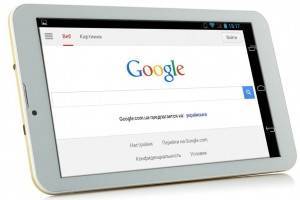



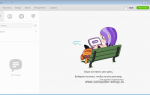 Как настроить Вайбер на компьютере
Как настроить Вайбер на компьютере Все способы установки вайбер на айфон 4 – 11: проверенный чек-лист + методика устранения возможных ошибок
Все способы установки вайбер на айфон 4 – 11: проверенный чек-лист + методика устранения возможных ошибок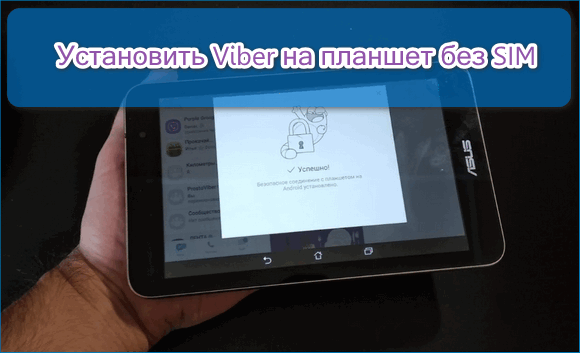

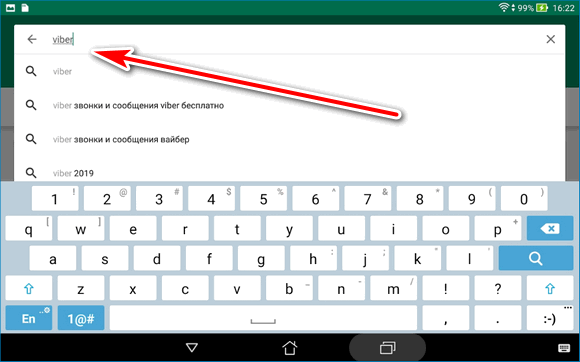
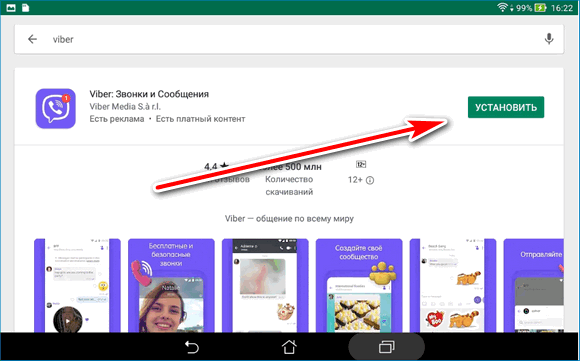
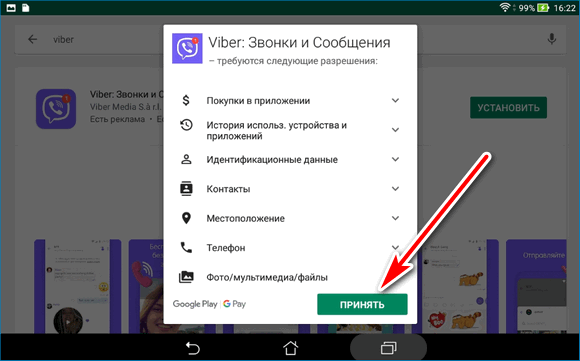
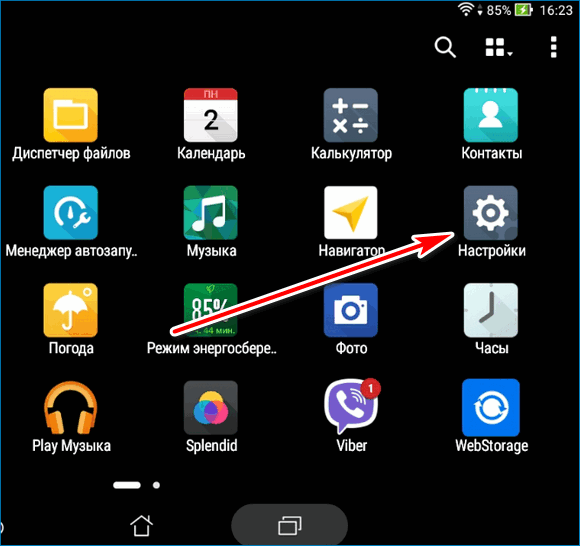
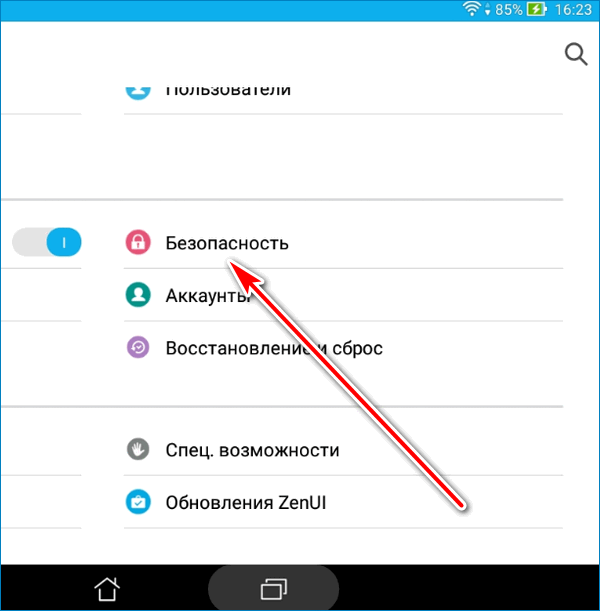
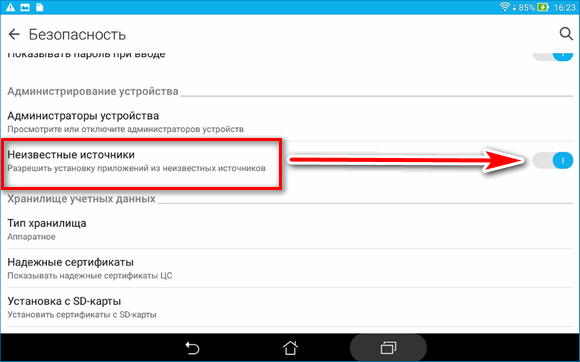
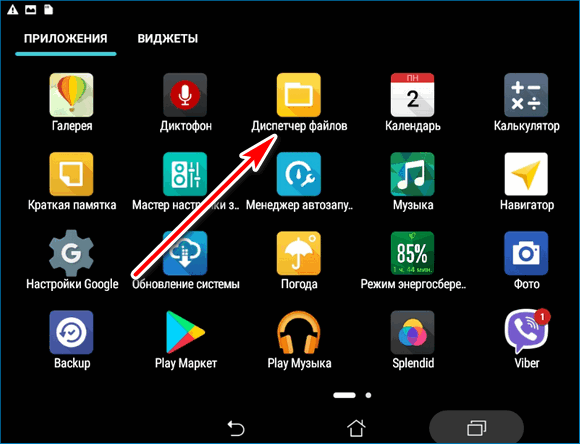
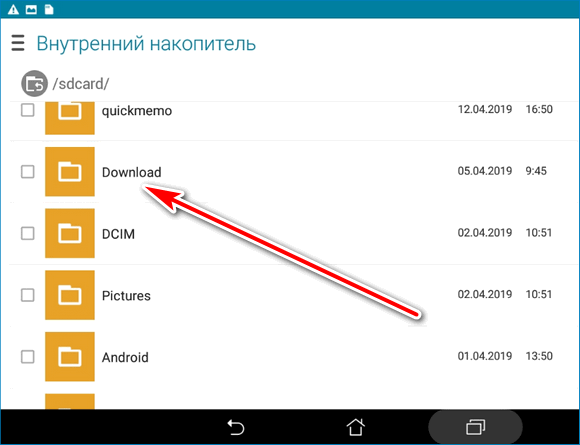
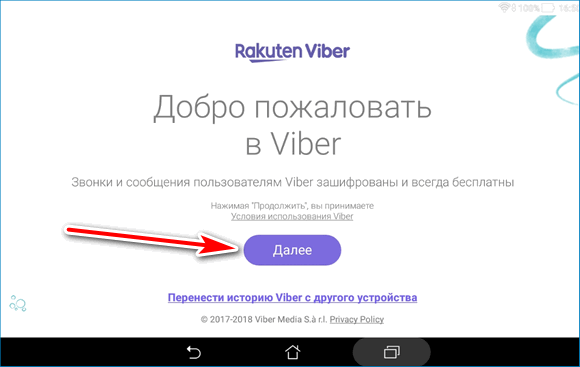
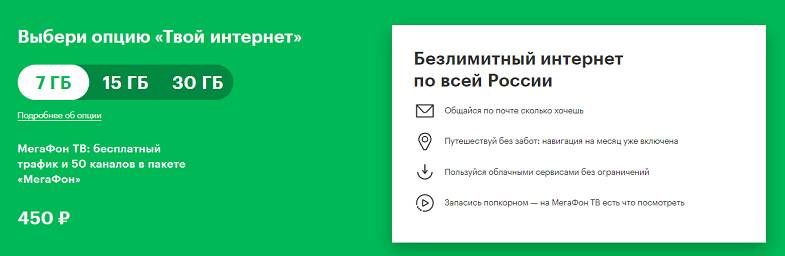
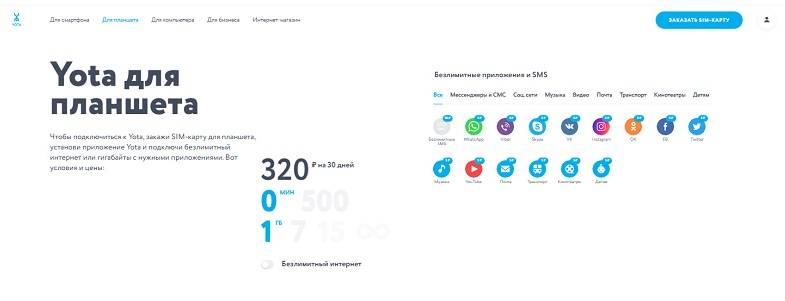



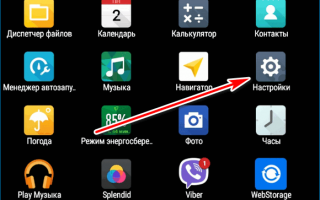

 Планшет для чайников: инструкция по использованию
Планшет для чайников: инструкция по использованию Как добавить контакт в Вайбере — пошаговая инструкция
Как добавить контакт в Вайбере — пошаговая инструкция Как установить приложение Вайбер бесплатно на русском языке
Как установить приложение Вайбер бесплатно на русском языке Хард ресет на texet. Как сбросить планшет на заводские настройки
Хард ресет на texet. Как сбросить планшет на заводские настройки